Kā izsekot Word 2010 izmaiņām
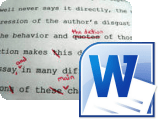
1. solis - satura sākšana
Lai sāktu, jums ir nepieciešams sākotnējais saturs. Tas var būt kaut kas jūsu rakstīts, vai varbūt jūs esat skolotājs, tāpēc paķeriet līdzi kādu no saviem studentiem, kas jums jārediģē. Izsekošanas izsekojumos tiks aplūkotas VISAS dokumentā veiktās izmaiņas, lai jūs varētu būt tik radošs, cik vēlaties ar savu saturu.
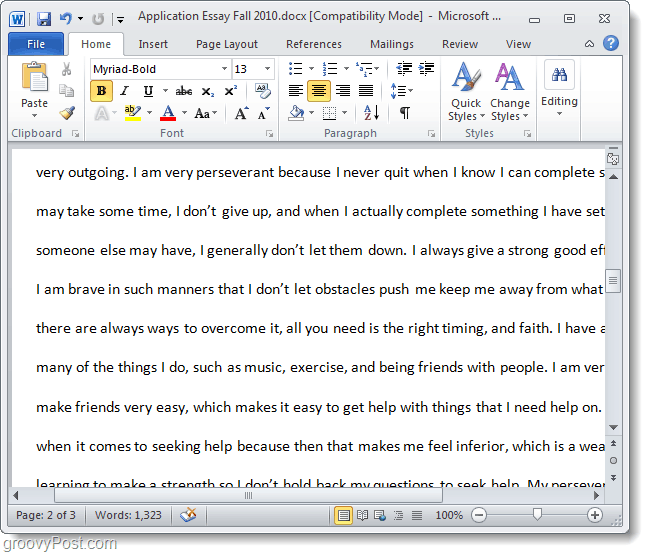
2. solis - iespējojiet dziesmu izmaiņas
Izvēlieties uz Pārskats cilni un pēc tam Klikšķis Izmaiņu izsekošana.
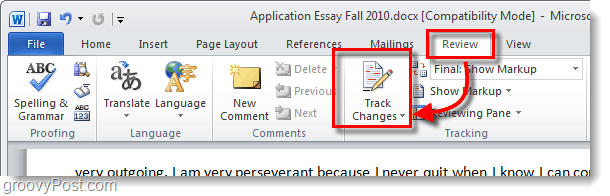
3. solis - rediģēšana
Iedarbiniet motorus! Tagad jūs varat rediģēt dokumentu, cik vēlaties, un labojumi tiks parādīti ar krāsainu marķējumu. Šie labojumi šobrīd netiek uzskatīti par pastāvīgiem, taču tie tiks saglabāti kopā ar dokumentu, līdz tie būs “Pieņemts”Vai“Noraidīts. ”
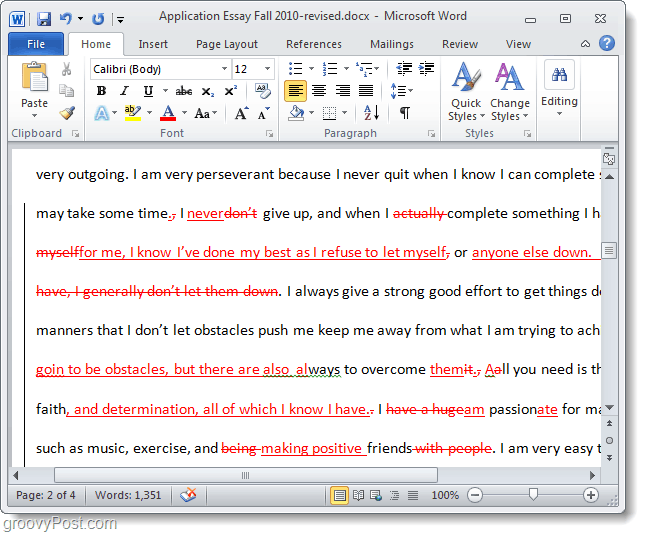
4. solis - komentāri un papildu rediģēšanas rīki
Pievienojot komentāri ir vienkāršs veids, kā sazināties ar punktiem, kas jānoskaidro vai vienkārši vispārīgs komentārs. Komentāri parādīsies dokumenta pusē, bet galīgajā melnrakstā netiks rādīti. Uz Pievienot komentārs, Izvēlieties dokumenta daļu un pēc tam Klikšķis Jauns komentārs. * Labajā pusē parādīsies lodziņš, kuru varat ierakstīt, lai nosūtītu konkrētu ziņojumu par rediģēšanu.
*Ņemiet vērā, ka formāta izmaiņas, piemēram, pievienojot treknrakstu, slīprakstu, pasvītrojumu utt., Automātiski izveidos komentāru ar marķējumu Formatēts.
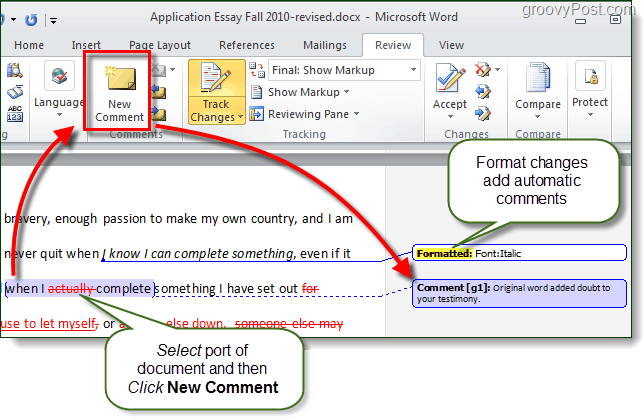
Varat arī pievienot balonus, kas ir sistēmaģenerēti komentāri, kas parādīs rediģēšanas darbības, kas veiktas katrā dokumenta daļā. Redakciju parādīšana balonos ir mana, manuprāt, vēlamā metode dokumentu rediģēšanai un pārskatīšanai. Šie baloni mainīsies atkarībā no tā, vai skatāt “Fināls: parādīt atzīmi" vai "Oriģināls: parādīt iezīmējumu”. Lai to izdarītu Klikšķis Rādīt marķējumu> Brādīt labojumus Baloni.
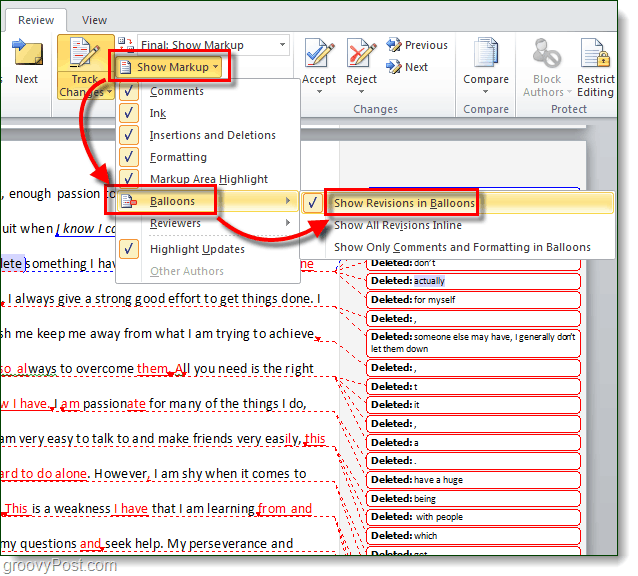
5. solis - rediģēt kā citu autoru
Krāsa, kurā parādīsies atzīmes, būs atkarīgakurš autora (redaktora) numurs jūs esat dokumenta nosaukums. Pirmajam redaktoram būs sarkans marķējums, otrajam būs zils utt. Redaktora identitāti nosaka User nosaukums, kas saistīts ar Office 2010 instalēšanu. Ja jūs to varat mainīt Klikšķis Izmaiņu izsekošana> Mainīt User Vārds…
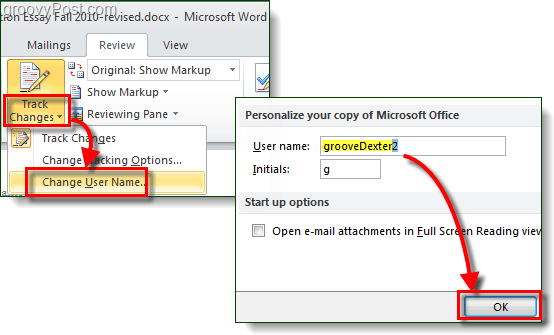
Ja rediģējat dokumentu un pēc tam maināt savuLietotājvārds, Word uzskatīs jūs par pavisam citu autoru un pēc tam varēsit rediģēt dokumentu, izmantojot vairākas krāsainas atzīmes. Ja to darāt, jums ir jāatceras precīzs katras krāsas lietotāja vārds, jo, izmantojot kaut ko atšķirīgu, tiks izveidots jauns autors (un krāsa).
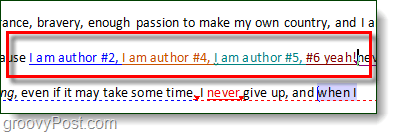
6. solis - pieņemt vai noraidīt izmaiņas
Kad dokuments ir pilnībā rediģēts, jūs esat gatavs sākt pieņemt vai noraidīt izmaiņas. Ir divas dažādas vietas, kur to izdarīt; Pārskats lente Piekrītu pogu vai Ar peles labo pogu noklikšķiniet konteksta izvēlnes opcija.
Turklāt no lentes jūs varat izlaist uz priekšu un Pieņemt visas izmaiņas Ddokuments pilnībā, lai uzreiz mainītu dokumentu atbilstoši visiem iezīmējumiem.
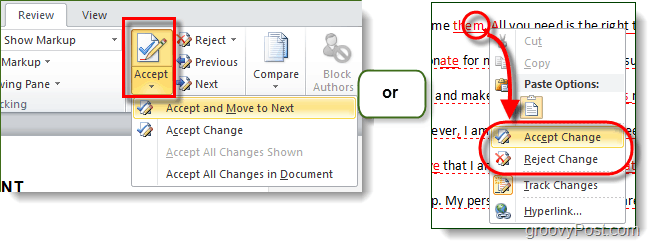
7. solis - salīdziniet vai apvienojiet dokumentus
Lai apskatītu dokumentus, varat izmantot rīku Salīdzinātun apskatiet, kādas atšķirības pastāv starp tām. Tas darbosies ar JEBKĀDIEM dokumentiem, taču tas tiešām ir noderīgs tikai dokumentiem, kuri ir līdzīgi vai pārveidoti. Zemāk es salīdzināšanai ielādēju gan oriģinālo versiju, gan gatavo pārskatīto versiju.
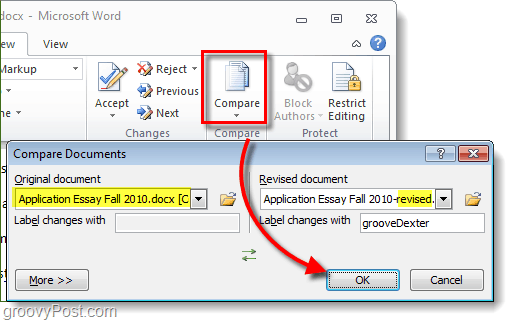
Salīdzināšanas logs ir milzīgs, taču tas parādīs visas atšķirības un automātiski atvērs Pārskatot rūti lai vieglāk sekotu izmaiņām.
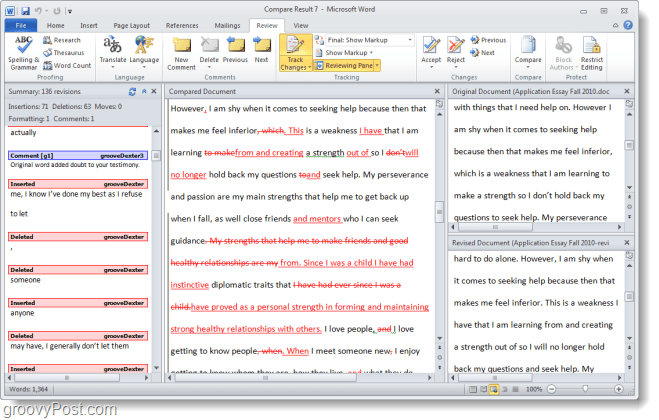
Secinājums
Uz Pārskats lente Office 2010 ir noderīgs rīkssadarbība, rakstīšana un rediģēšana. Programmā Word 2010 rīks Izmaiņu izsekošana ir īpaši noderīgs un obligāts ikvienam, kam nepieciešams rediģēt dokumentu un izsekot izmaiņām / pārskatījumiem. Tā izmaiņu uzskaite ir kodolīga, viegli uztverama, saprotama un piemērojama.


![KB980028 ir izlaists Word 2010 Beta atjauninājums [groovyDownload]](/images/microsoft/kb980028-update-for-word-2010-beta-released-groovydownload.png)






![Microsoft Office 2010 RTM, kas pieejams caur MSDN, lai lejupielādētu [groovyDownload]](/images/download/microsoft-office-2010-rtm-available-via-msdn-for-download-groovydownload.png)
Atstājiet savu komentāru